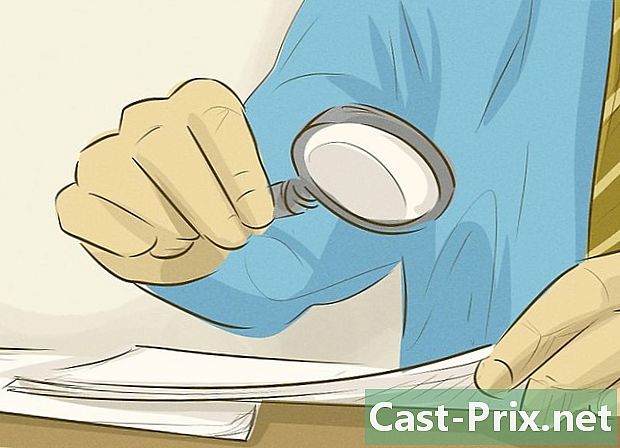Hangprobléma megoldása Mac rendszeren
Szerző:
Roger Morrison
A Teremtés Dátuma:
2 Szeptember 2021
Frissítés Dátuma:
1 Július 2024

Tartalom
- szakaszában
- 1. rész Egyszerű megoldások használata
- 2. rész Ellenőrizze az eszközöket
- 3. rész Állítsa vissza a PRAM-ot
- 4. rész Telepítse az OS X legújabb verzióját
Ha nehezen tudja meghallgatni a hangot, vagy kiválasztja a lejátszót a Mac számítógépen, van néhány gyorsjavítás, amelyet kipróbálhat, mielőtt elmész a Genius sávba. A fejhallgató be- és kikapcsolása általában elegendő a dolgok rendezéséhez. Számos hangprobléma megoldása érdekében restaurálhatja a PRAM-ot is. Végül az OS X legújabb verziójának telepítése megoldhatja a rendszerhibák által okozott problémákat.
szakaszában
1. rész Egyszerű megoldások használata
- Indítsa újra a számítógépet. Időnként egy egyszerű újraindítás elegendő a hangproblémák megoldásához. Mindig az első dolog, amit megpróbálsz, amikor valami rosszra fordul.
-
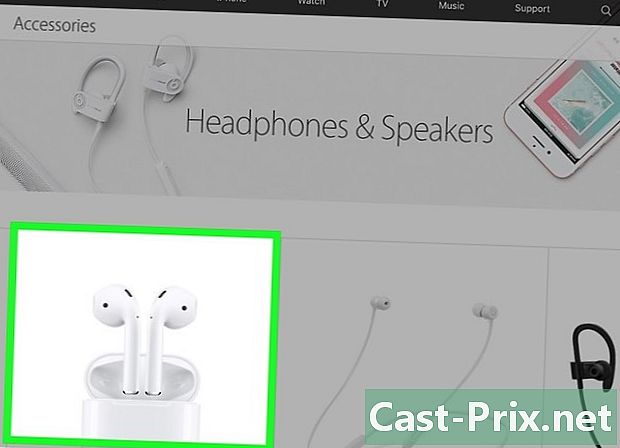
Csatlakoztassa és húzza ki a fejhallgatót. Ha a hangerőszabályozók szürkén jelennek meg, vagy ha piros fénnyel világít a fejhallgatón, csatlakoztassa és húzza ki őket többször. Ez a megoldás megoldja a problémát és helyreállítja a hangot.- Megjegyzés: Ez a probléma hardverhibát jelez, és ezt a trükköt újra és újra meg kell próbálnia, amíg nem működik. A probléma végleges kijavításához végezze a Mac javítását.
- Egyes felhasználók szerint jobb eredményeket értek el az Apple márkájú fejhallgatóval.
-

Töltse le az elérhető frissítéseket. Rendszer vagy hardverfrissítés megoldhatja a felmerült problémákat. Kattintson a menüre alma és válassza ki Szoftverfrissítés a rendelkezésre álló frissítések kutatásának és telepítésének megkezdése. -

Nyissa meg az Activity Monitor alkalmazást. Állítsa le a „coreaudiod” folyamatot a Mac audiovezérlő újraindításához.- Nyissa meg az Activity Monitor-t a mappában Rezsi.
- Keresse meg a „coreaudiod” folyamatot a listában. Kattintson a lentête-re Művelet neve a lista ábécé szerinti rendezése.
- Kattintson a gombra Hagyja el a műveletet. A megerősítés után a "coreaudiod" bezáródik, és automatikusan újraindul.
2. rész Ellenőrizze az eszközöket
-

Ellenőrizze, hogy nincs-e csatlakoztatva fülhallgató. Ha fejhallgató van csatlakoztatva a Mac-hez, akkor nem fogja hallani a hangszórók hangját. A fejhallgató be- és kikapcsolása néha elegendő a probléma megoldásához. -
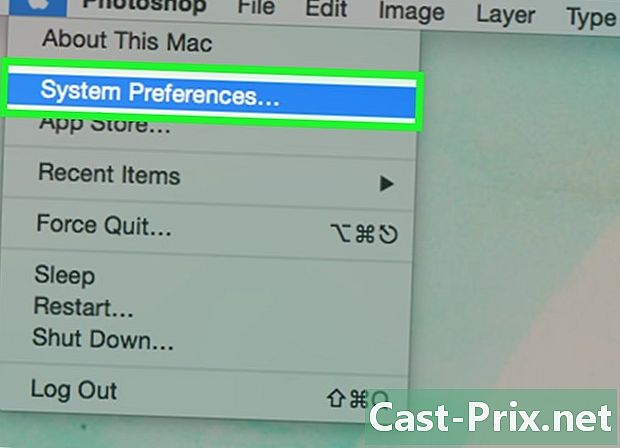
Kattintson a menüre alma. választ Rendszerbeállítások. Ha több audió eszköz csatlakozik a Mac-hez, akkor lehet, hogy a bemeneteket nem választotta meg helyesen. -
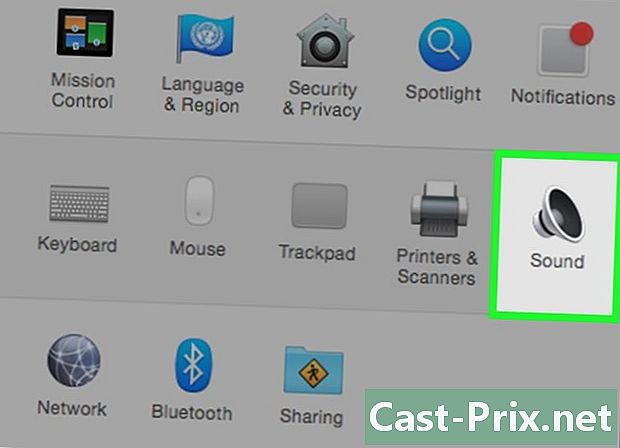
Kattintson a övé. Ezután válassza a lehetőséget kijárat az audio kimeneti eszközök listájának megjelenítéséhez. -

Válassza ki a megfelelő kimeneti eszközt. Válassza ki azt az eszközt, amelyet a hang előállításához használni szeretne.- Ha hallgatni szeretne valamit a Mac hangszóróival, válassza a lehetőséget Belső hangszórók vagy Digitális kimenet.
- Ha valamit meg akar hallgatni a csatlakoztatott TV-vel, válassza a lehetőséget HDMI.
-
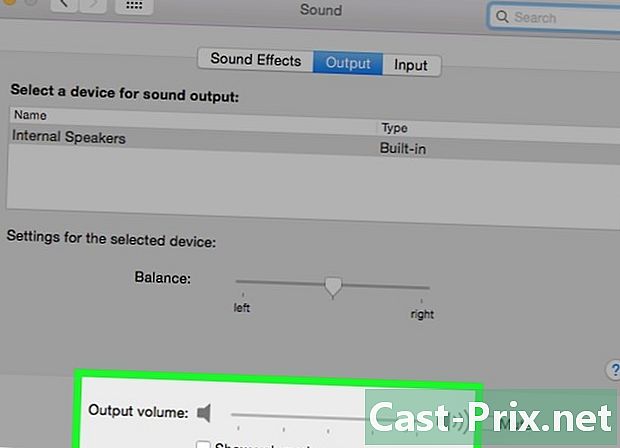
Ellenőrizze a külső hangszórók hangerejét. A legtöbb külső hangszóró saját hangerőszabályzóval rendelkezik. Ha kikapcsoltak vagy alacsony a hangerő, akkor semmit nem fog hallani, még akkor is, ha ki vannak választva.
3. rész Állítsa vissza a PRAM-ot
-

Kapcsolja ki a Mac-ét. A Reset Parameter RAM (PRAM) sok problémát old meg a hangerő-szabályozással és az audio kimenettel. Ezzel néhány beállítást visszaállít, de az adatokat nem törli. -
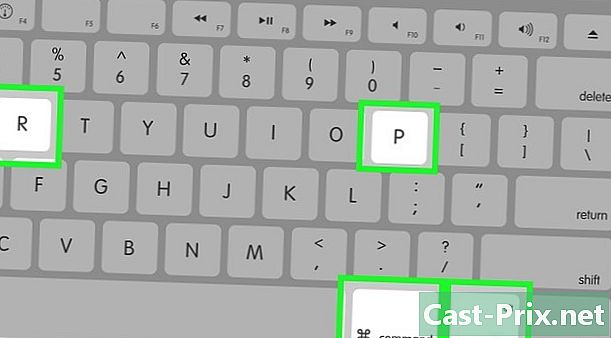
Kapcsolja be a Mac-et. Azonnali és hosszú ideig nyomja meg megbízás+⌥ Opció+P+R amíg újra nem indítja a gépet. -
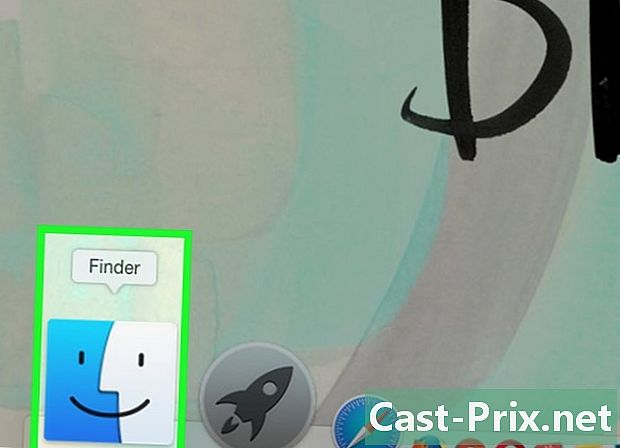
Ha nem hallja az indítási hangot, hagyja abba a gombot. A számítógép a szokásos módon indul, de egy kicsit tovább tarthat. -
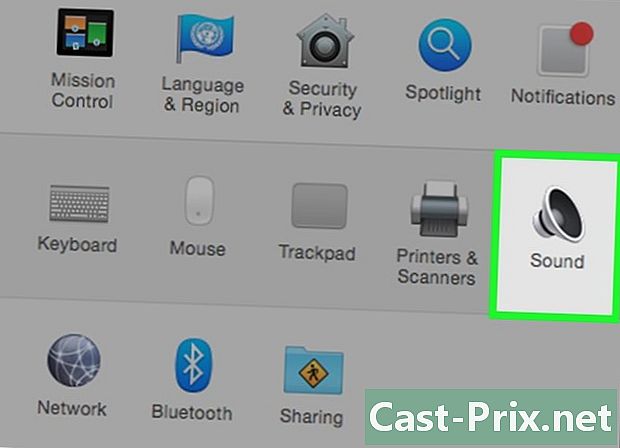
Ellenőrizze a hangot és az egyéb beállításokat. Tesztelje, hogy meghallja-e valamit, és meg tudja-e állítani a hangerőt. Lehet, hogy óráját nullázta a folyamat során, és valószínűleg módosítania kell azt.
4. rész Telepítse az OS X legújabb verzióját
-
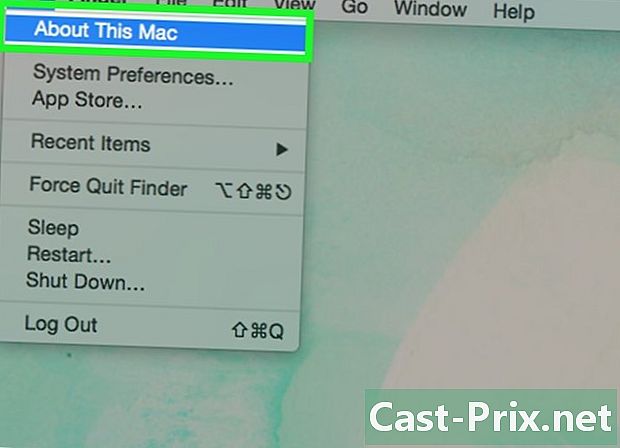
Nézze meg, hogy a legfrissebb verziót használja-e. Az OS X Mavericks-nek (10.9) számos hangprobléma merült fel, amelyek többségét Yosemite-ben oldották meg (10.10). El Capitan (10.11.) Még tovább haladt e problémák megoldásában. -

Nyissa meg az App Store-t. A Mac frissítései ingyenesek és elérhetők az App Store-ban. -

Kattintson a fülre Frissítés. Ha van elérhető rendszerfrissítés, akkor ott felsorolja. -
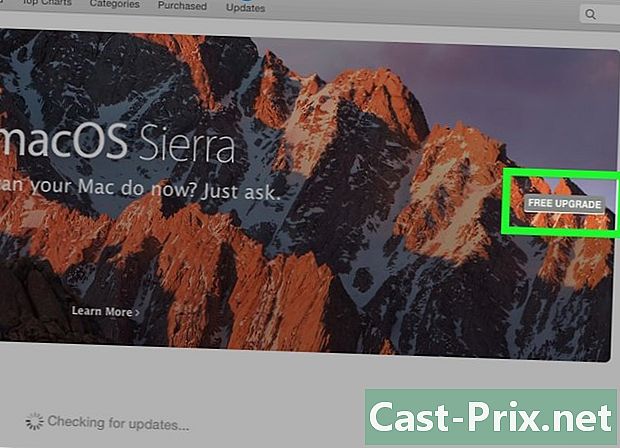
Töltse le az OS X legújabb verzióját. Töltse le az El Capitan verziót, ha szerepel a szakaszban Frissítés. A letöltés eltarthat egy ideig. -
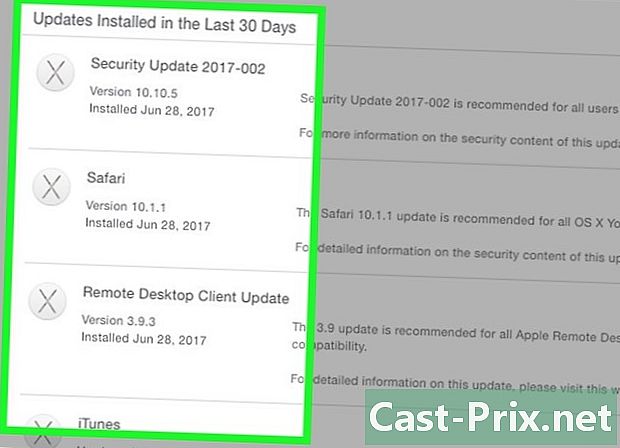
Telepítse a rendszerfrissítést. Kövesse az utasításokat a rendszerfrissítés telepítéséhez. Ez meglehetősen egyszerű folyamat, és nem veszíti el a fájljait vagy a beállításait. -
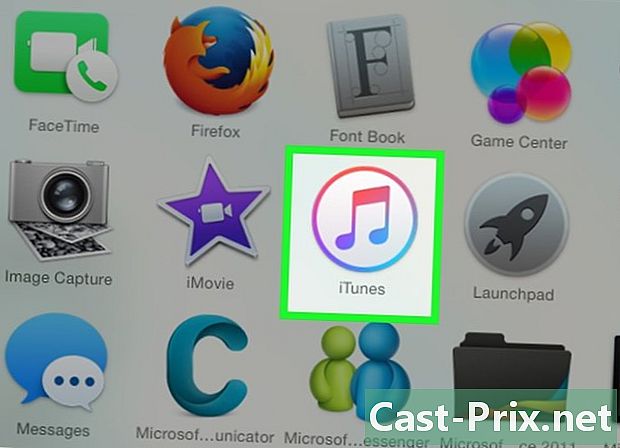
Vizsgálja meg újra a hangot. Miután a frissítés befejeződött, és visszatért az asztalra, ellenőrizze újra a hangot, hogy megtudja, működik-e.
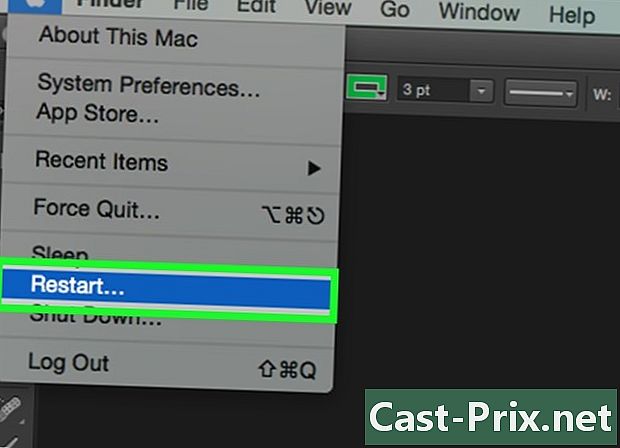
- A hangprobléma nagyon gyakori sok különböző MacBook modellben. Az egyetlen megbízható megoldás az, ha az Apple javítja őket. A problémát gyakran a hibás alaplap okozza.